パソコン前で疑問に思うエプロン女性_01.png)
指定した方向にオフセットすることはできるんだけど…
一度に両側にオフセットすることって、できないのかなぁ?
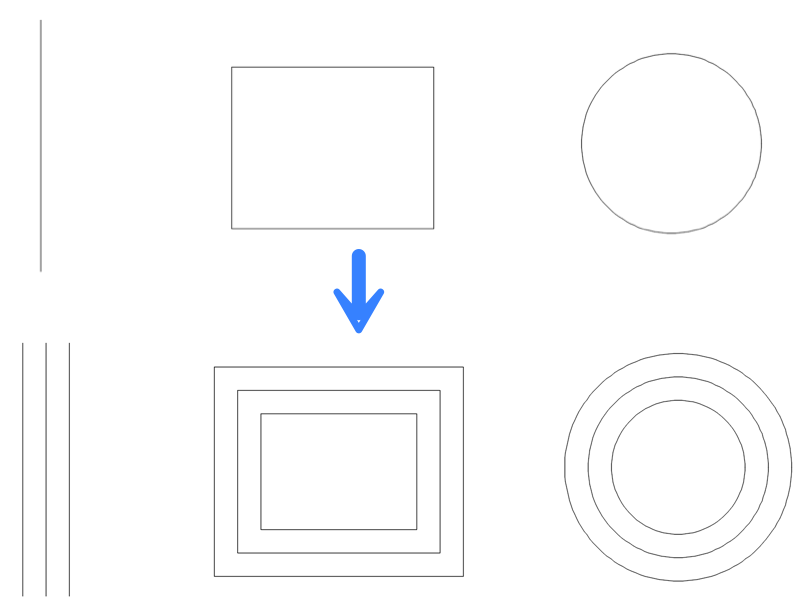
こんにちは、メモだよ!!管理人です。
今回は、そんなあなたに、AutoCAD で両側にオフセットする方法を紹介します。
AutoCAD のオフセット コマンドは、指定した方向にしかオフセットすることができません。😢
なので、両側にオフセットしたいときは、2 回実行する必要があります。
でも、LISP で作成されたプログラムを使用すると、一度に両側にオフセットすることができます。😄
OffsetBothSides.lsp をダウンロードする
OffsetBothSides.lsp を以下からダウンロードできます。
OffsetBothSides.lsp をロードする
事前に、OffsetBothSides.lsp をロードしておいてください。
AutoCAD では、LISP をどの図面でも使用できるように、自動的にロードにすることができます。
やり方がわからないときは、以下の記事を見てください。
【AutoCAD】AutoLISP の実行方法 ー 図面を開いたときに自動的にロードする
OffsetBothSides.lsp で作成されたコマンドを実行して、両側にオフセット
では、実際に両側にオフセットできるかやってみましょう。
- OffsetBothSides と入力します。
- オフセット距離を指定します。
※ 通常のオフセット コマンドにある 消去 や 画層 オプションは、ここでは実行できません。ただし、オフセット コマンドで設定していた内容がそのまま反映されるので、事前にオフセット コマンドで好みの設定にしておけば、その内容が反映されます。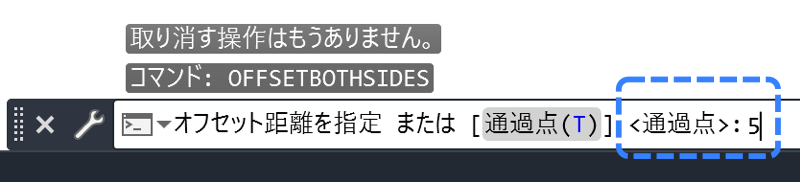
- オフセットするオブジェクトを選択します。
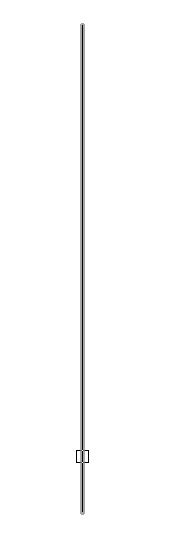
これで、両側にオフセットすることができました。😄
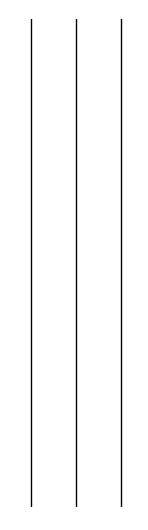
コマンドは終了しないので、続けて同じように、四角形や円も両側にオフセットできます。
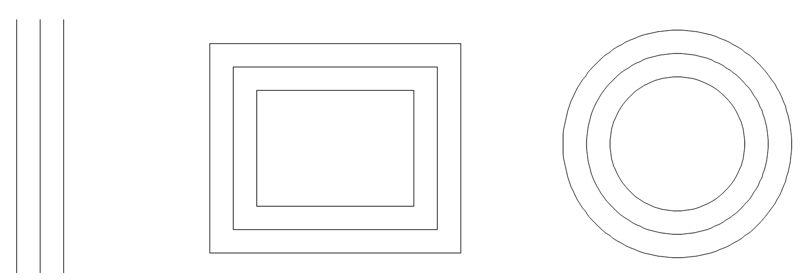
コマンドを終了したいときは、Escキーを押します。
